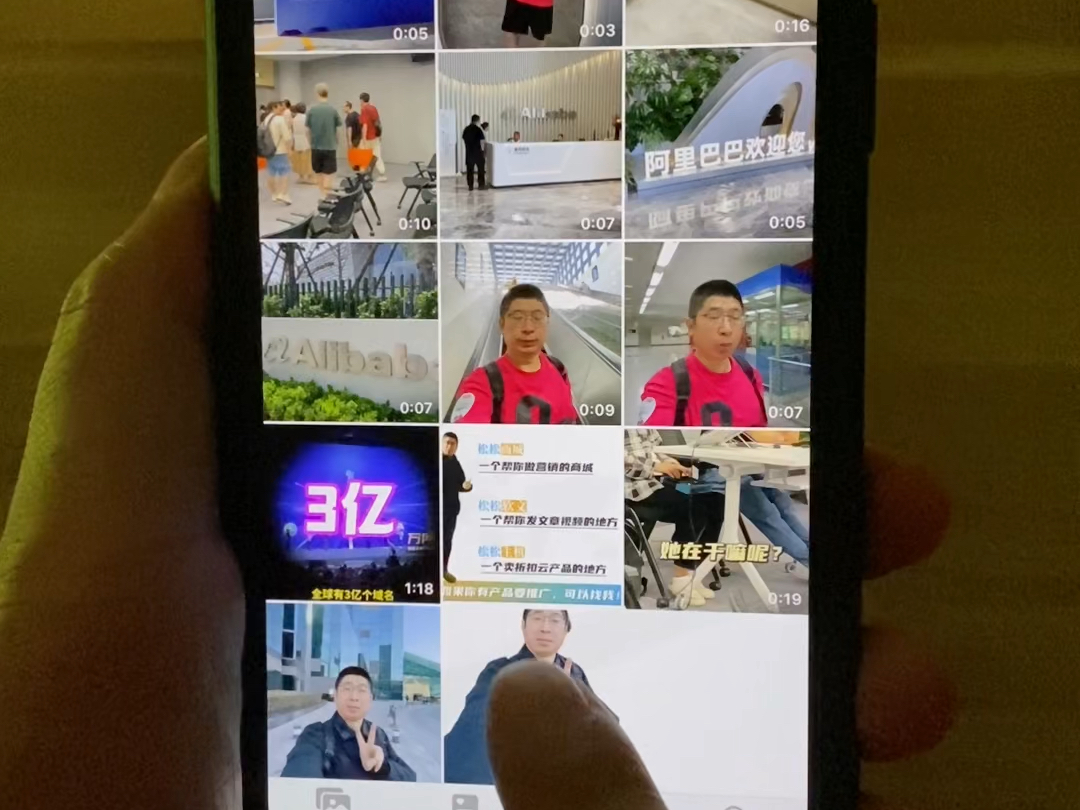如何使用 Mac 上自带的「提醒事项」
140 2023-10-07相信大部分人的手机或电脑上都有一款具有备忘或提醒功能的应用。不管是在工作、学习还是生活中,借助这些工具能给我们带来很多便利。比如,本期Mac小编要给大家介绍的就是如何使用Mac 自带的「提醒事项」应用。
▍应用介绍
macOS 上的「提醒事项」界面设计得非常简约大方,直观易懂,便于使用。
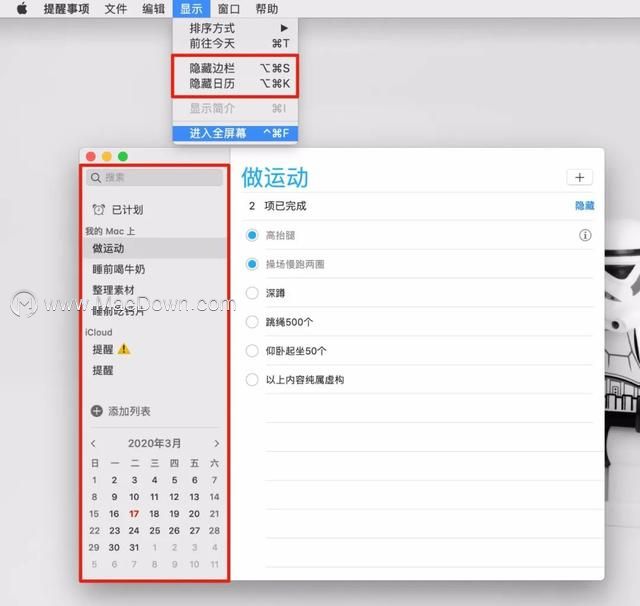
你可以根据自己的需要选择显示边栏和日历(应用内自带日历很方便 )。
也可以只显示计划提醒界面,这样一来,界面就更简洁了,左右滑动窗口底部就可以查看其他计划。
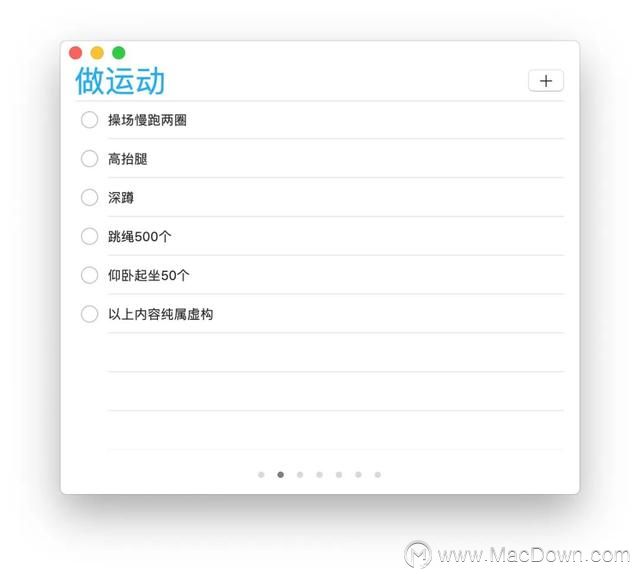
▍使用教程
1、在 Dock 栏打开 Launch Pad(启动台)或按「F4 键」快速打开「提醒事项」应用。
2、选择菜单栏的「文件」-「新建列表」。
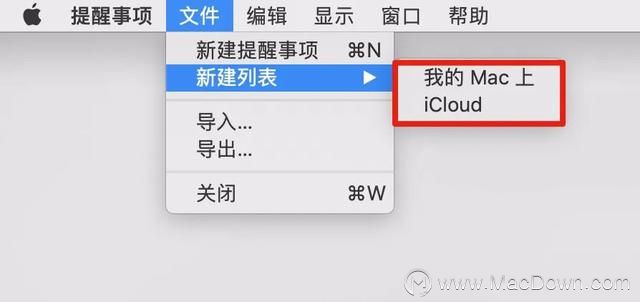
也可点击窗口边栏「添加列表」选择新建列表和重命名。
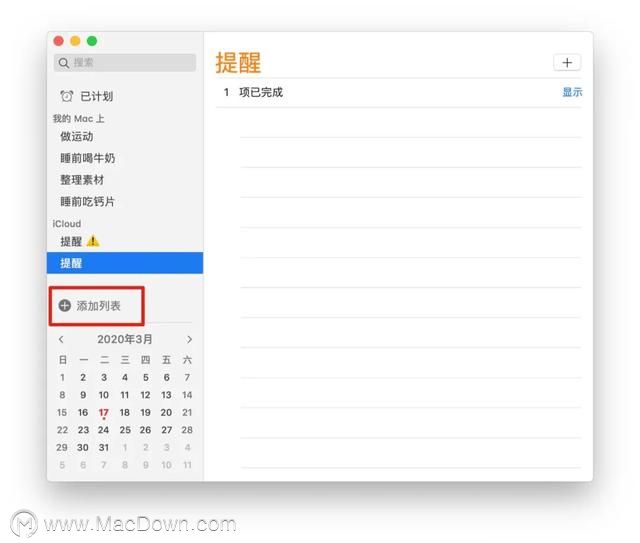
3、选中左边新添加的列表,点击每一行的开头,就可以直接输入待办事项。
点击右上角的「+」即可添加新待办事项。
待办事项前面自带状态圆圈,点击圆圈就可以标记计划已完成,并从列表中自动隐藏,方便明了。
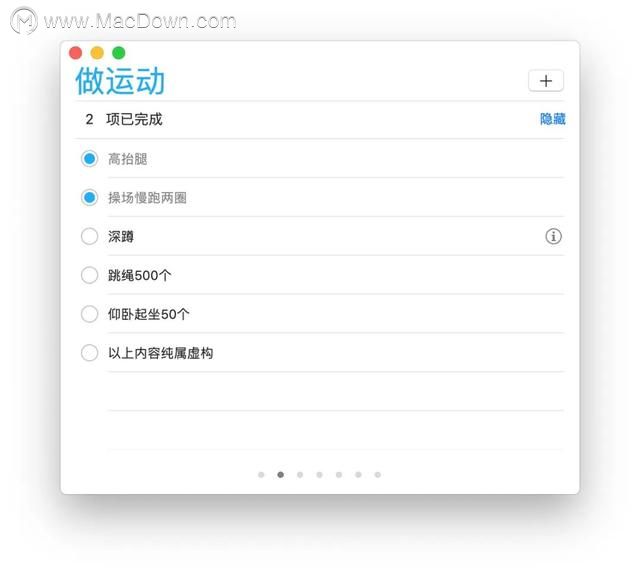
4、输入完之后点击事件右边的「i」图标就会弹出事件提醒设置。
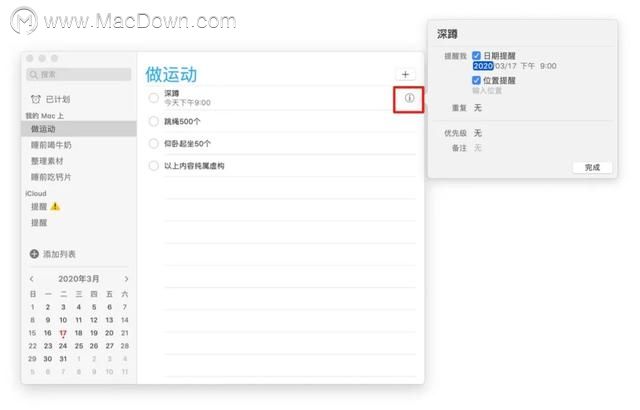
根据事件的需要勾选设置时间提醒或位置提醒。
「位置提醒」表示当你的 Mac 到达某个你设置好的位置后,应用会提醒你完成该项事件。
两种方式可以同时勾选,也可以只选其一。
然后选择优先级,最后点击「完成」就设置好事件的提醒了。
这样就完成了提醒事项的设置。
只要一到设定的时间,应用就会在电脑的右上角弹出提示通知,并且还伴随提醒声音。
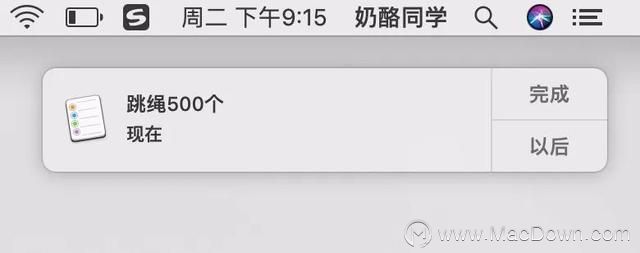
友情提示:
弹出的提醒消息,必须手动点击完成,不然提醒会一直在哦。
▍总结
相信这款原生应用能满足大部分「健忘症患者」的需要。
虽然现在手机电脑上有很多提醒事项软件,但我个人还是习惯使用这款简单方便的应用。
它不光有 macOS 版,还有 iOS 版。
可以选择同步 iCloud ,这样一来就更方便了。
以上就是关于「提醒事项」的内容,赶紧利用起来吧。
以上就是小编带来的如何使用 Mac 上自带的「提醒事项」,每天花几分钟规划好待办提醒事项能事半功倍哦。
攻略专题
查看更多-

- 《光遇》秋宵节代币位置一览
- 165 2024-09-19
-

- 崩坏:星穹铁道不在服务区成就怎么达成
- 117 2024-09-18
-

- 崩坏:星穹铁道在巨像的见证下成就怎么达成
- 164 2024-09-18
-

- 黑神话悟空虎之锋作用用法介绍
- 134 2024-09-18
-
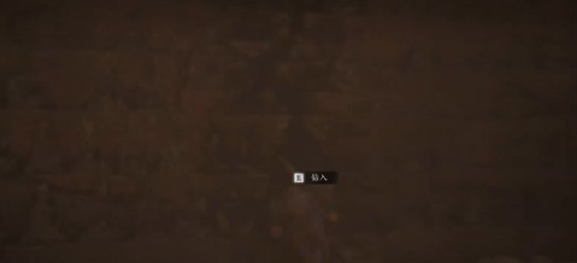
- 黑神话悟空照骨镜作用用法介绍
- 149 2024-09-18
-

- 崩坏:星穹铁道钢铁与路灯成就怎么达成
- 209 2024-09-18
热门游戏
查看更多-

- 快听小说 3.2.4
- 新闻阅读 | 83.4 MB
-

- 360漫画破解版全部免费看 1.0.0
- 漫画 | 222.73 MB
-

- 社团学姐在线观看下拉式漫画免费 1.0.0
- 漫画 | 222.73 MB
-

- 樱花漫画免费漫画在线入口页面 1.0.0
- 漫画 | 222.73 MB
-

- 亲子餐厅免费阅读 1.0.0
- 漫画 | 222.73 MB
-